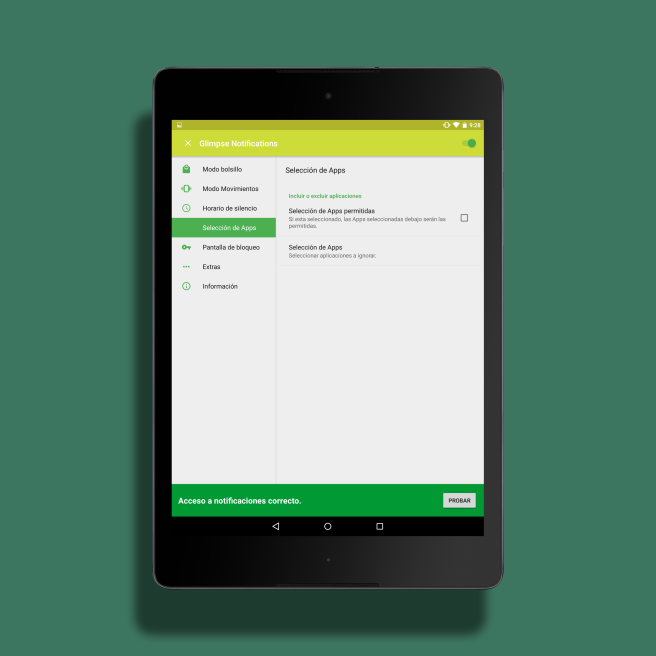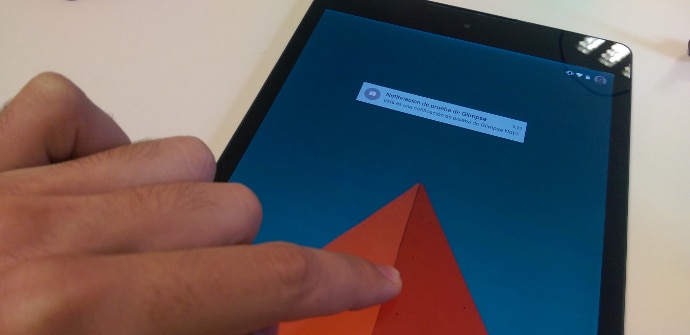
Sommige Android-apparaten, zoals Moto X of Nexus 6, hebben een specifieke functie om het scherm in te schakelen wanneer we een melding ontvangen. Te Windows Phone Het biedt iets soortgelijks, maar merkwaardig genoeg is deze functie alleen standaard in apparatuur die speciaal voor de batterij zorgt, die van Motorola voor zijn AMOLED-technologie en terminals met het besturingssysteem van Microsoft, omdat ze in dit opzicht over het algemeen efficiënter zijn.
Zelfs met het risico dat onze autonomie enigszins wordt verminderd (vanwege het feit dat het scherm vaker aan en uit zal gaan), kunnen we onze Android-smartphone of -tablet zo configureren dat wakker worden op het moment dat we een melding ontvangen.
Tablets vertegenwoordigen een type apparaat dat bijzonder geschikt is voor deze functie, omdat ze enerzijds de neiging hebben om telefoons te overtreffen in laadvermogen, omdat ze meer ruimte hebben om een apparaat op te nemen. batterij groter, zodat we het extra verbruik niet zozeer zullen beschuldigen. Aan de andere kant hebben maar weinig grootformaat apparatuur meestal een LED-indicator voor waarschuwingen, op deze manier zijn we beter op de hoogte van alles wat onze accounts bereikt (mail, sociale netwerken, berichten, enz.).
Glimp-meldingen: downloaden en installeren
De app GlimpmeldingHet zorgt er niet alleen voor dat het scherm wordt ingeschakeld wanneer er een waarschuwing binnenkomt, maar het geeft ons ook een groot aantal opties en aanpassingen om de reactie van onze apparatuur te beheren, zodat deze zich aanpast aan gebruikersbehoeften op de best mogelijke manier, meer of minder batterij verbruiken volgens onze voorkeuren.
De applicatie is gratis en kan worden gedownload via deze link:
Eenmaal gedownload, hoeven we het alleen maar te geven om het in gebruik te nemen toegang tot meldingen, iets dat we kunnen uitvoeren vanuit een bericht in het rood die onderaan de hoofdinterface verschijnt.
We configureren de app naar onze smaak
Zoals we zeggen, met Glimpse kunnen we er veel toepassen verschillende instellingen, hoewel deze ook afhankelijk zijn van het type apparaat dat we gebruiken. Smartphones hebben bijvoorbeeld vaak een positiesensor om automatisch het scherm uitschakelen wanneer we midden in een gesprek zitten. Dit maakt het mogelijk dat terwijl we de telefoon in onze zak hebben, het scherm op geen enkel moment wordt ingeschakeld, omdat we het op dezelfde manier niet zullen zien.
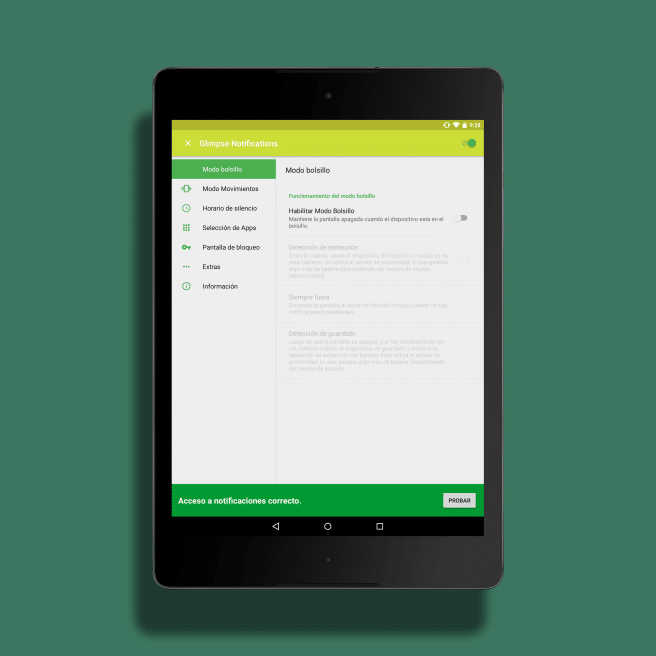
Mijn tablet daarentegen heeft deze mogelijkheid niet, maar gebruikt wel een magnetische sluiting in staat om te herkennen wanneer het scherm wordt bedekt door een hoes en op dat moment zal het ook niet worden ingeschakeld.
Andere interessante details van de tool zijn te vinden in de App-selectie (alleen degenen die ons interesseren, zetten het scherm aan) of in de Uren stilte, waardoor we Glimpse-meldingen kunnen beperken tot die momenten waarop we er echt van kunnen profiteren.
Eindelijk een test
Als we drukken Om te proberen In de knop op de groene band voert Glimpse Notification een test uit om te zien of alles in orde is en stuurt een melding naar ons team.
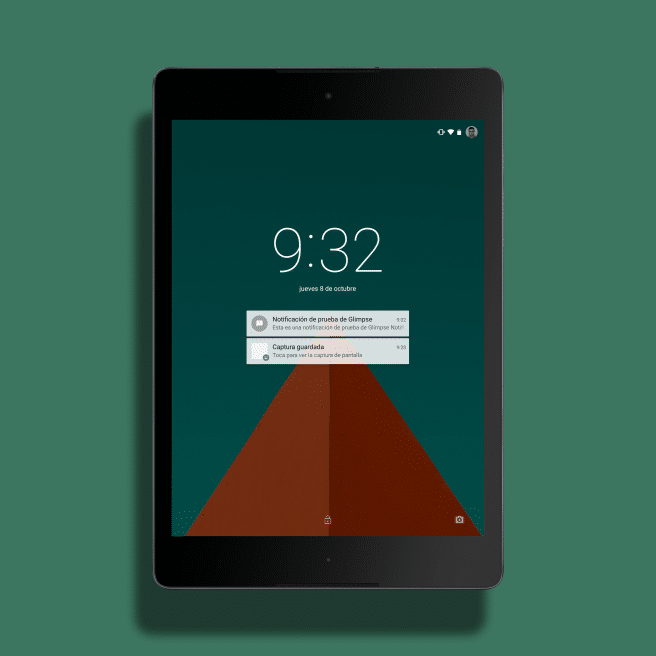
We zijn gewoon schuldig zet het scherm uit en wacht vijf seconden tot het arriveert. Als het scherm binnen korte tijd weer wordt geactiveerd, hebben we de functie al regelmatig werkend.